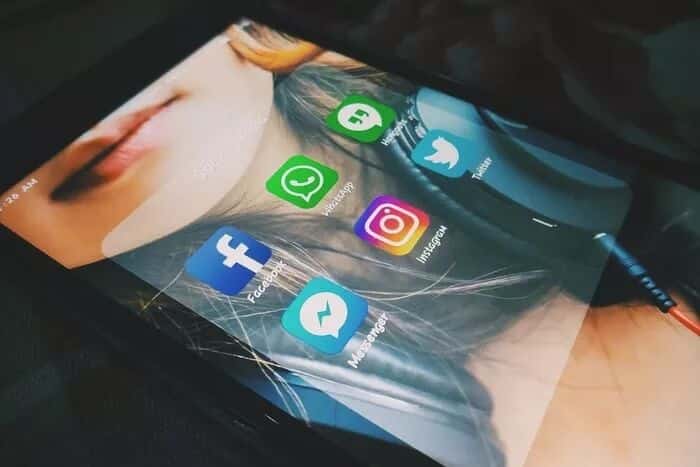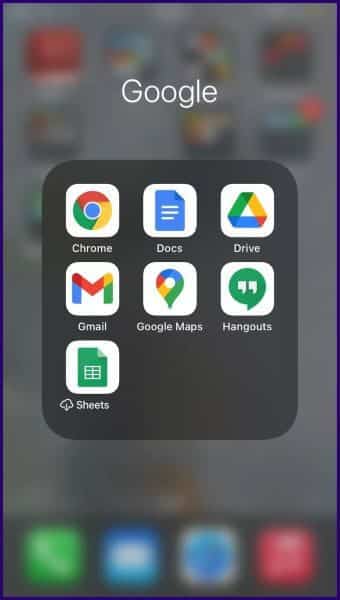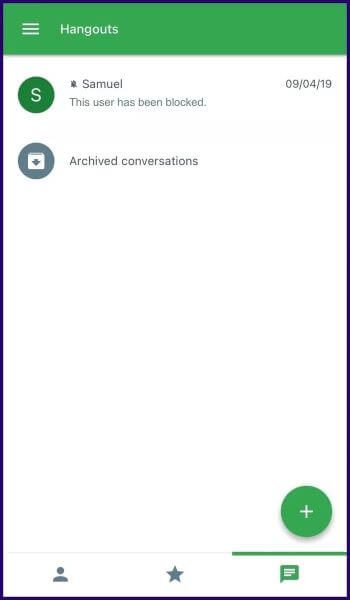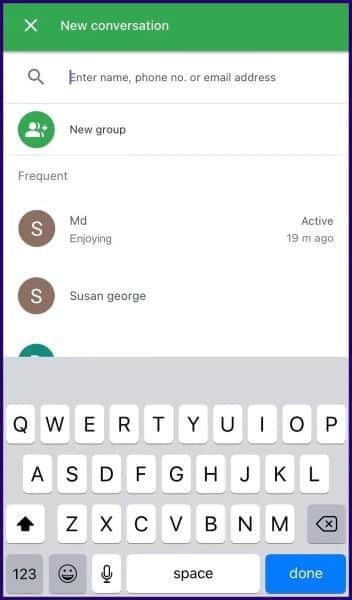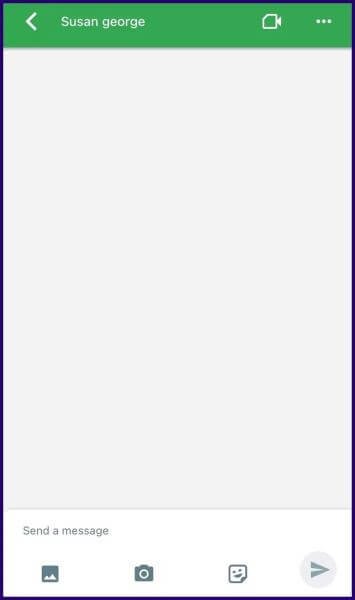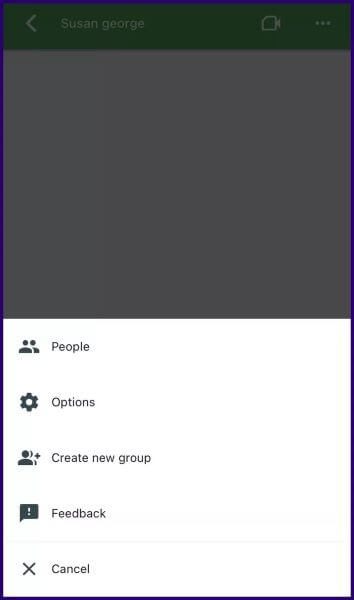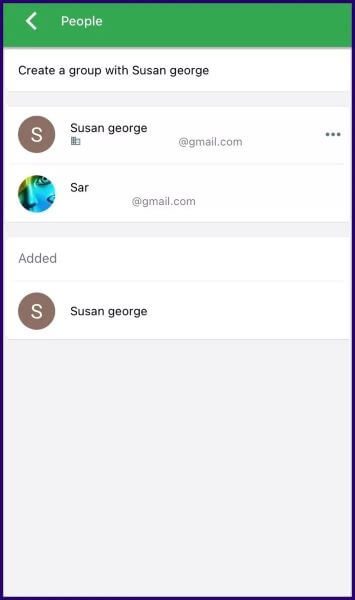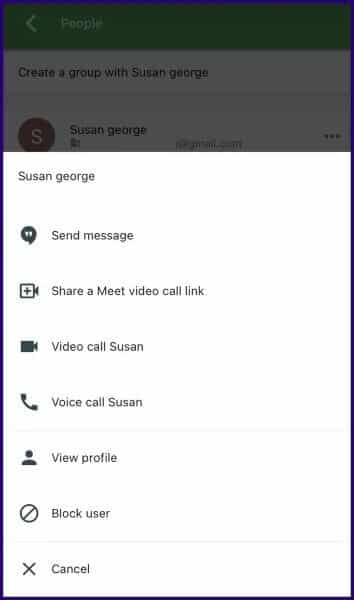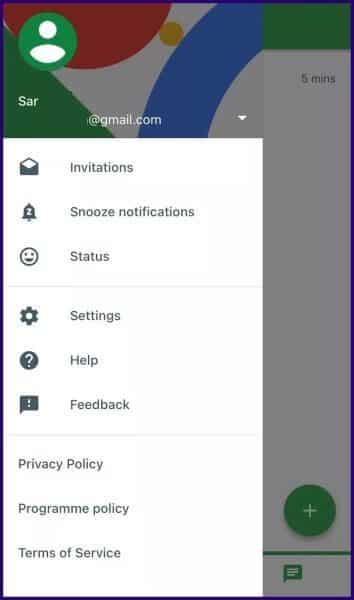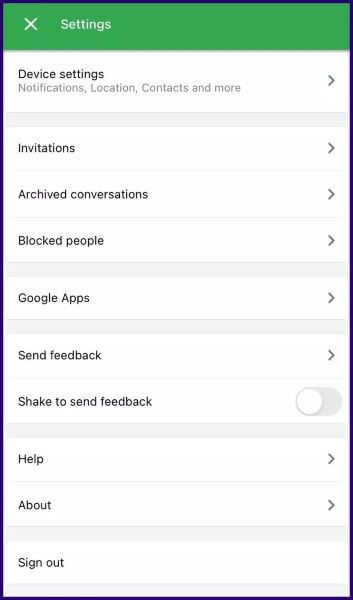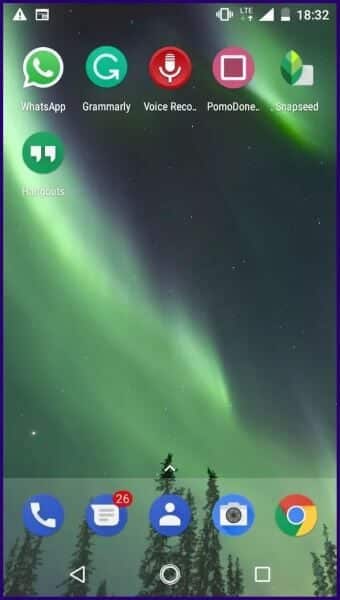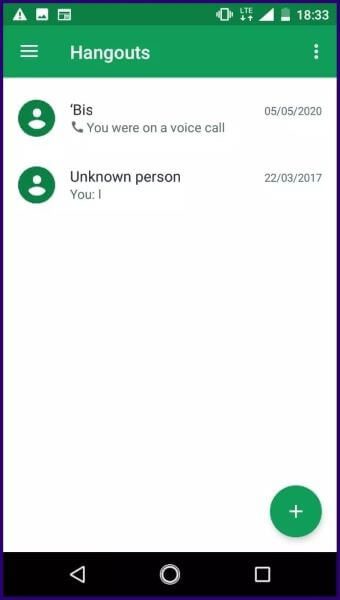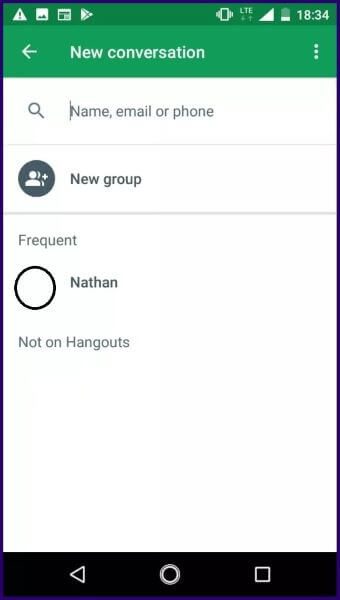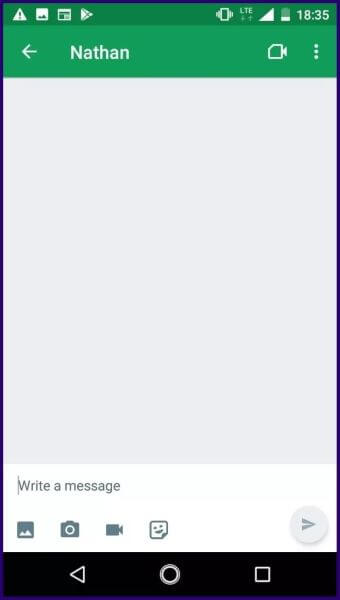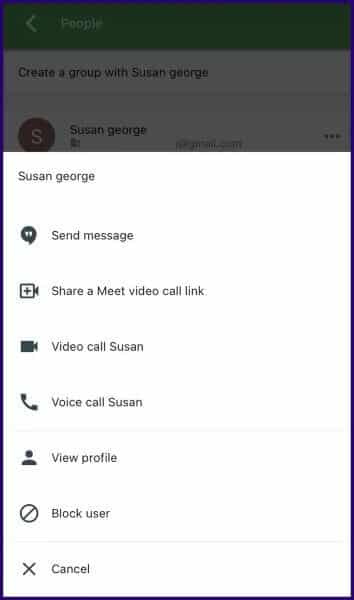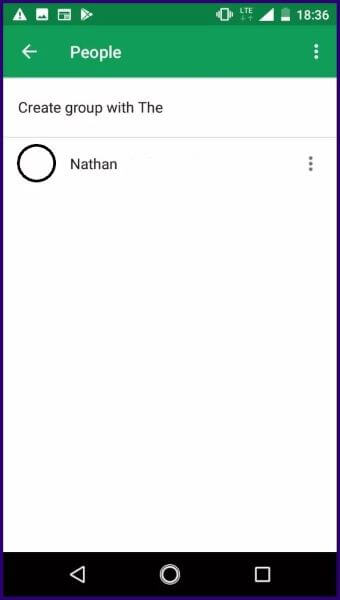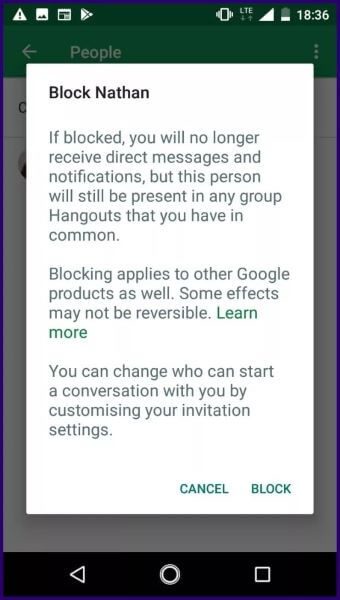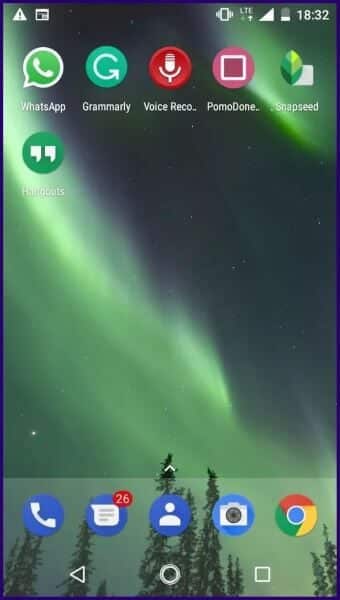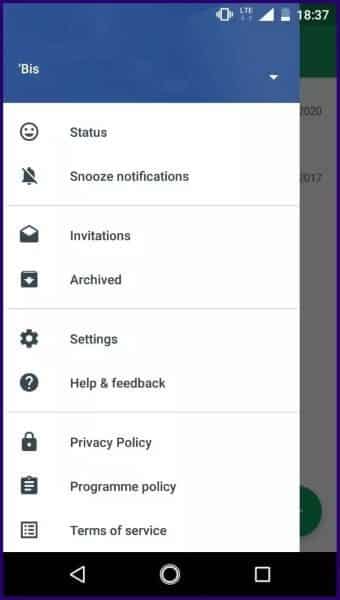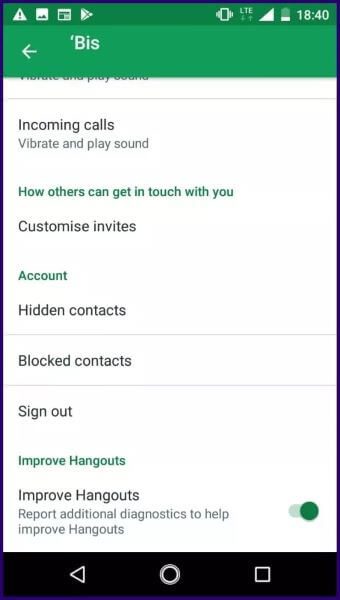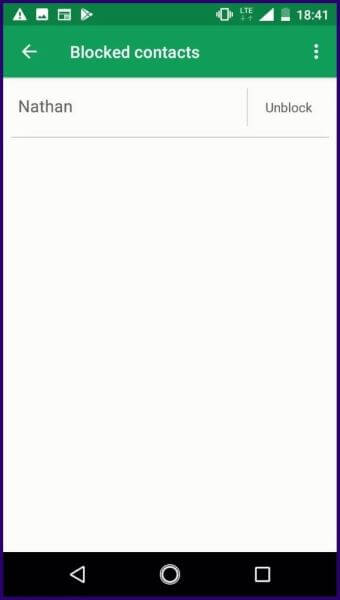Google 행아웃에서 누군가를 차단 및 차단 해제하는 방법
Google 행아웃은 그룹 커뮤니케이션 도구입니다. Google 작업 공간. 앱에서 메시지를 보내려면 나를 모르는 사람들이 초대장을 보내야 합니다. 초대가 수락되었고 그 사람과 더 이상 채팅하고 싶지 않은 경우 해당 사람을 차단할 수 있습니다. Facebook에서 누군가를 차단 및 차단 해제하는 방법은 다음과 같습니다. Google 행 아웃.
개인을 차단하면 앱에서 메시지를 보낼 수 없습니다. 그러나 이 기능이 응용 프로그램에서 여전히 활성화되어 있으면 온라인 상태인지 알 수 있습니다. 에서 사용자를 차단 및 차단 해제하는 방법은 다음과 같습니다. Google 행 아웃 아이폰과 안드로이드용.
iPhone용 Google 행아웃에서 누군가를 차단하는 방법
Google 행아웃에서 사용자를 차단하는 과정은 비교적 간단합니다. 이를 수행하는 단계는 다음과 같습니다.
ملاحظة : 행아웃에서 누군가를 차단하면 나에게 메시지를 보낼 수는 없지만 내가 주최하는 Google Meet 통화에는 계속 참여할 수 있습니다.
단계1 : iPhone에서 Google 행아웃 앱을 실행합니다.
단계2 : 앱 오른쪽 하단으로 스크롤하고 +(더하기 기호)를 누릅니다.
표 3 : 차단하려는 연락처를 선택하면 개인과의 채팅이 열립니다.
단계5 : 옵션에서 사람을 선택합니다.
표 6 : 사용자 이름 오른쪽에 있는 세 개의 가로 점을 찾으십시오.
단계7 : 사용자 차단을 선택합니다.
단계8 : 다른 사용자를 차단하면 어떻게 되는지 설명하는 확인 창이 표시됩니다. 차단을 클릭하여 프로세스를 완료하십시오.
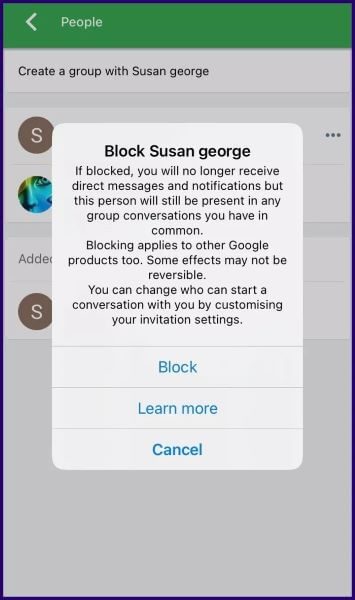
IPHONE용 Google 행아웃에서 누군가를 차단 해제하는 방법
iPhone용 Google 행아웃에서 사용자 차단을 해제하는 과정은 차단 과정과 다릅니다. 사용자 차단을 해제하려면 다음을 수행해야 합니다.
단계1 : iPhone에서 Google 행아웃 앱을 실행합니다.
단계2 : 앱 왼쪽에 있는 세 개의 가로줄 아이콘을 클릭합니다.
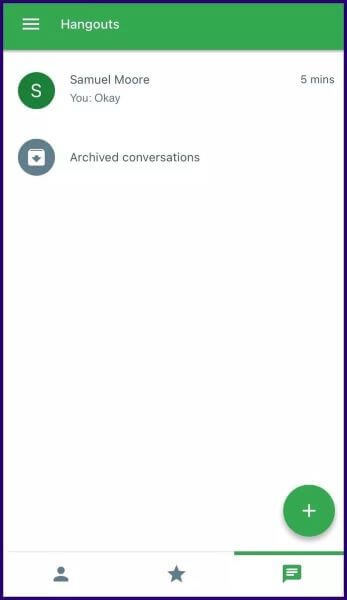
단계4 : 차단된 사람을 누른 다음 차단을 해제하려는 연락처 이름을 선택하여 채팅 인터페이스를 시작합니다.
단계5 : 연락처를 차단 해제하려면 메시지를 보내십시오.
Android용 Google 행아웃에서 누군가를 차단하는 방법
Android 기기를 사용하여 Google 행아웃에서 누군가를 차단하는 과정은 iPhone을 사용하는 것과 같습니다. 따라야 할 단계는 다음과 같습니다.
단계1 : Android 기기에서 Google 행아웃 앱을 실행합니다.
단계2 : 행아웃 창 왼쪽 하단에서 +(더하기 기호)를 클릭합니다.
표 3 : 목록에서 대화를 스크롤하고 차단하려는 연락처를 선택합니다.
단계4 : 채팅 인터페이스에서 화면 오른쪽에 있는 세 개의 점을 클릭하여 옵션 메뉴를 엽니다.
단계5 : 옵션에서 사람을 선택합니다.
표 6 : 사용자 이름 오른쪽에 있는 세 개의 가로 점을 찾으십시오.
단계7 : 사용자 차단을 선택합니다.
단계8 : 다른 사용자를 차단하면 어떻게 되는지 설명하는 확인 창이 표시됩니다. 차단을 클릭하여 프로세스를 완료하십시오.
Android 기기를 사용하여 Google 행아웃에서 사용자를 차단하는 방법에 대한 모든 것입니다.
Android용 Google 행아웃에서 누군가를 차단 해제하는 방법
Android용 Google 행아웃에서 사용자 차단을 해제하려면 다음을 수행해야 합니다.
단계1 : Android 기기에서 Google 행아웃 앱을 실행합니다.
단계2 : 앱 왼쪽에 있는 세 개의 가로줄 아이콘을 클릭합니다.
표 3 : 옵션에서 설정을 선택합니다.
단계4 : 계정 이름을 클릭합니다.
단계5 : 차단된 연락처를 선택합니다.
표 6 : 연락처 이름 옆에 있는 차단 해제를 클릭합니다.
Google 행아웃의 백업 메시지
실생활에서 특정 개인과의 접촉을 피하는 것은 어렵습니다. 그러나 Google 행아웃에서 이 위업을 쉽게 달성할 수 있습니다. 이 앱에서 개인을 차단하면 무례한 행동과 원치 않는 대화를 처리하지 못하도록 보호할 수도 있습니다. 또한 행아웃에서 채팅 메시지를 백업하거나 복원하는 방법에 대한 가이드를 참조하세요.